【Apple CarPlay】iPhoneの接続方法/レビューも紹介!
本記事ではApple CarPlayとは何か解説した後にApple CarPlayでできることや、Apple CarPlayを選ぶメリットを解説しています。Apple CarPlayが上手く動作しない場合の対処方法も紹介しているので、ぜひ参考にしてください。

目次
- 1Apple CarPlayとは
- ・使い慣れたiPhoneの機能を安全に運転しながら使える
- ・Apple CarPlayでできること
- ・Apple CarPlayを選ぶメリット
- 2【Apple CarPlay】利用料金
- ・今のところBMW以外は無料
- 3【Apple CarPlay】iPhoneとの接続方法
- ・対応車載器にiPhoneを接続する
- 4【Apple CarPlay】設定方法
- ・CarPlayに対応した車載器が必要
- ・iPhoneを車載器に接続する
- 5【Apple CarPlay】使い方
- ・Siriで音声コントロール
- ・車載器の画面をタッチ
- ・車のノブやスイッチを使う
- 6【Apple CarPlay】アプリを削除する/入れ替える方法
- ・「設定」→「一般」で「CarPlay」を選択
- ・利用車種を選択
- ・追加もしくは削除アイコンでアプリを削除・追加
- 7【Apple CarPlay】上手く動作しない場合の対処方法
- ・iPhoneと車の確認
- ・それでも上手く動作しない場合
- 8【Apple CarPlay】レビュー
- ・口コミ/レビュー
- ・まとめ
- ・合わせて読みたい!Appleに関する記事一覧
Apple CarPlayとは
Apple CarPlayとは何か知っていますか。Apple CarPlayとは、iPhoneなどを販売しているAppleが開発したサービスのことです。iPhoneとカーナビ・カーオーディオを連動させて、iPhoneのアプリを車で使えます。
iPhoneの機能をカーナビを通して使うことができるため、運転に集中したままiPhoneを使用可能です。電話やメールをSiriも利用して運転中に使えるため、スマホのような直観的な操作ができます。
また2014年に発表され、車が好きな方やApple製品が好きな方に徐々に浸透してきたサービスという印象があり、CarPlay自体が使える車が限定的で、CarPlay(カープレイ)という名前は知っている人はいますが、使っている人が非常に少ないという状況でした。
しかしながら、iPhoneのOSになっているiOSがアップデートを繰り返して、さらに便利になってきたりCarPlayが利用できるカーナビも増えてきたりし、徐々に利用者が増えています。
本記事では、Apple CarPlayとは何か解説した後にApple CarPlayでできることや、Apple CarPlayを選ぶメリット、Apple CarPlayにおける利用料金を紹介しています。
そして、Apple CarPlayが上手く動作しない場合の対処方法として、CarPlayの機能制限設定を確認することをお伝えしています。記事後半にはApple CarPlayの口コミ/レビューも紹介しているので、ぜひ参考にしてみてください。
使い慣れたiPhoneの機能を安全に運転しながら使える
Apple CarPlayとは、iPhoneの機能を安全に運転しながら使えます。Yahoo!カーナビアプリのApple CarPlay対応に関する発表会が4月15日に開催されています。
また、Apple CarPlayはiPhoneを自動車内で使うために開発されたシステムと言われています。
iPhoneを車内のカーナビ端末と接続することによって、ディスプレイに「電話」・「メッセージ」・「ミュージック」・「マップ」などのアイコンが表示され、タッチ操作やSiriによる音声操作でiPhoneを操作ができます。
また、主要な自動車メーカーはAppleと提携し、500車種以上がCarPlayに対応しているのです。対応車種以外でもケンウッドもしくはパイオニアが販売している対応の端末を搭載することによりCarPlayを利用可能です。
Appleのマップ機能のほかには、「Google マップ」・「Waze」・「カーナビタイム」などのサードパーティ製の地図・カーナビアプリも使用できます。
そして、最近はYahoo!カーナビが対応し、アプリをバージョン2.6.7にアップデートすることで利用可能です。
本記事では、Apple CarPlayとは何か解説した後にApple CarPlayでできることや、Apple CarPlayを選ぶメリット、Apple CarPlayにおける利用料金を紹介しています。
また、Apple CarPlayが上手く動作しない場合の対処方法として、CarPlayの機能制限設定を確認することをお伝えしています。記事後半にはApple CarPlayの口コミ/レビューも紹介しているので、ぜひ参考にしてみてください。
Apple CarPlayでできること
それではApple CarPlayでできることをお伝えします。以下の4つになります。
- ルート案内をしてもらう
- 電話を掛ける
- メッセージを音声で送受信する
- 音楽を聞く
ルート案内をしてもらう
1つ目に紹介するApple CarPlayでできることは、「ルート案内をしてもらう」ことです。Apple CarPlayは、パワフルでシンプルなAppleのマップを、あなたの車のダッシュボードで使用できます。
CarPlayは、あなたのEメール・テキストメッセージ・連絡先・カレンダーの中にある住所からあなたが行こうとしている場所を予測してくれます。
近くのレストラン、もしくはコーヒーショップなどは経路に沿って探すことができる上に、「Hey Siri、一番近いコンビニはどこ?」のように声で聞くことも可能ですので非常に便利ですね。
電話を掛ける
2つ目に紹介するApple CarPlayでできることは、「電話を掛ける」ことです。電話をかけ、出られなかった時にかけ直すことができます。留守番電話を聴き、そのすべてをSiriがお手伝いしてくれます。
メッセージを音声で送受信する
3つ目に紹介するApple CarPlayでできることは、「メッセージを音声で送受信する」ことです。届いたテキストメッセージをSiriがあなたの代わりに読み上げて、返信してくれます。そして、新しいメッセージを入力して送信することも可能です。
したがって、運転中にiPhoneに目をやる必要はないでしょう。送りたい相手と伝えたい内容を言うだけ。CarPlayは、オーディオメッセージを車載スピーカーから再生することもできますので、非常に便利ですね。
音楽を聞く
4つ目に紹介するApple CarPlayでできることは、「音楽を聞く」ことです。iTunesや、もしくはApple Musicのプラン、そのほかのオーディオアプリケーションで楽しんでいるあなたのすべてのコンテンツに車載コントロールからアクセスが可能になります。
アーティストをはじめ、アルバムや曲の名前を検索すること、今聴いている曲と次に再生される曲のタイトルをチェックするのも簡単なのです。Siriにドライブ用のプレイリストをかけてもらったり、あなた専用のDJになってもらったりすることもできます。
Apple CarPlayを選ぶメリット
Apple CarPlayを選ぶメリットは以下の2つです。
- Siriの音声コントロールで安全運転
- 地図データが常に更新されている
Siriの音声コントロールで安全運転
1つ目に紹介するApple CarPlayを選ぶメリットは、「Siriの音声コントロールで安全運転」できることです。Siriの音声に従って運転するだけで、安全に目的地まで移動できます。
地図データが常に更新されている
2つ目に紹介するApple CarPlayを選ぶメリットは、「地図データが常に更新されている」ことです。新しく道ができたり、もしくは建物が新しくなったりすれば、地図データは更新されます。
車載のカーナビのほとんどが、メーカーのHPやディーラーなどで更新するので、自動的に更新されるわけではありません。ただ、CarPlay対応カーナビの場合には、地図アプリをアップデートすることで常に地図データが最新に保たれるのです。
iPhoneの地図アプリ、あるいはグーグル・マップのほうが使い勝手が良いと思っていたドライバーにとっては、カーナビとしての利用価値がとても高いものになります。
なお、従来のカーナビの地図データに関しては、最初の数年は無料で対応される場合もあります。しかしながら、料金がかかるケースもあるのが現状ですね。
ある程度の年数が経過した場合には、カーナビの地図の更新データを購入する必要があるので注意しましょう。
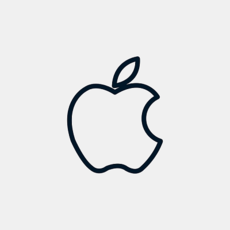 【au】「HomePod」を23日発売!Apple Music無料のキャンペーン付き!
【au】「HomePod」を23日発売!Apple Music無料のキャンペーン付き!【Apple CarPlay】利用料金
続いて、Apple CarPlayにおける利用料金を紹介します。今回の記事では、Apple CarPlayとは何か解説した後にApple CarPlayでできることや、Apple CarPlayを選ぶメリット、Apple CarPlayにおける利用料金を紹介しています。
そして、Apple CarPlayが上手く動作しない場合の対処方法として、CarPlayの機能制限設定を確認することをお伝えしています。記事後半にはApple CarPlayの口コミ/レビューも紹介しているので、ぜひ参考にしてみてください。
今のところBMW以外は無料
Apple CarPlayにおける利用料金は、今のところBMW以外は無料になっています。
 JCB設定「Apple Pay」「Google Pay」利用で20%還元キャンペーン開始!
JCB設定「Apple Pay」「Google Pay」利用で20%還元キャンペーン開始!【Apple CarPlay】iPhoneとの接続方法
Apple CarPlayにおけるiPhoneとの接続方法を順番に紹介していきます。対応車載器にiPhoneを接続する方法を見ていきましょう。
本記事では、Apple CarPlayとは何か解説した後にApple CarPlayでできることや、Apple CarPlayを選ぶメリット、Apple CarPlayにおける利用料金を紹介しています。
また、Apple CarPlayが上手く動作しない場合の対処方法として、CarPlayの機能制限設定を確認することをお伝えしています。記事後半にはApple CarPlayの口コミ/レビューも紹介しているので、ぜひ参考にしてみてください。
対応車載器にiPhoneを接続する
対応車載器にiPhoneを接続する方法では、「Lightningケーブルで接続」と「Bluetoothで接続」に関して深掘りします。
Lightningケーブルで接続
対応車載器にiPhoneを接続するには、まずはLightningケーブルで接続してください。
Bluetoothで接続
対応車載器にiPhoneを接続するには、まずはLightningケーブルで接続し、Bluetoothで接続しましょう。インターネット接続なので、車にも回線料金が必要なのかと思っている人も少なくないでしょう。
ただし、iPhoneからテザリングするため、車からの契約は不要です。また、特殊な操作をしたい場合には、独自の月額課金が必要になります。なお、車メーカーが用意するオプション的な操作です。
さらに、iPhoneを使うことはパケット使用料が必要となります。また、Siriが起動できる状態にしておきましょう。Apple CarPlayを使うためには、Siriを使用できることが必須となりますので、日常生活でSiriを常に起動しておいてください。
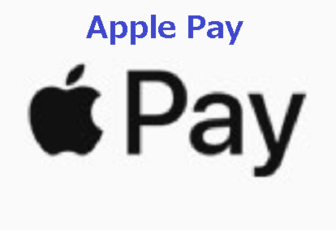 【Apple Pay】dカード プリペイドは利用可能?使い方/設定方法は?
【Apple Pay】dカード プリペイドは利用可能?使い方/設定方法は?【Apple CarPlay】設定方法
次はApple CarPlayの設定方法を紹介します。「CarPlayに対応した車載器が必要」・「iPhoneを車載器に接続する」に分けて解説します。
今回の記事では、Apple CarPlayとは何か解説した後にApple CarPlayでできることや、Apple CarPlayを選ぶメリット、Apple CarPlayにおける利用料金を紹介しています。
さらに、Apple CarPlayが上手く動作しない場合の対処方法として、CarPlayの機能制限設定を確認することをお伝えしています。記事後半にはApple CarPlayの口コミ/レビューも紹介しているので、ぜひ参考にしてみてください。
CarPlayに対応した車載器が必要
それではApple CarPlayの設定方法を紹介します。なお、CarPlayに対応した車載器が必要です。CarPlay を使うことで、運転中に iPhoneでやれたら良いと思うことが、車載ディスプレイでできるようになりますよ。
iPhoneをCarPlayに接続すると、「ルートを案内してもらう」・「電話をかける」・「メッセージを送受信する」・「音楽を聴く」など、様々なことができます。
CarPlay は、電話をかけたり、もしくはテキストを送信したり行き先を探したりする際に、iPhone上の連絡先情報を使い、CarPlayはSiriの音声コントロールにも対応するため、運転中に用件を声で伝えることができます。
したがって、道路に意識を集中でき、またCarPlay では、車載のコントロール機能 (タッチスクリーン・ノブ・ボタン) も使えるのです。
Siriが有効であることを確認する
Apple CarPlayの設定をする際に、まずはSiriが有効であることを確認しましょう。CarPlay に対応したエリアにいることや車が CarPlay に対応していることを確認してください。車のエンジンをかけてから、Siri が有効になっていることを確認しましょう。
iPhoneを車載器に接続する
次はiPhoneを車載器に接続していきます。順番に見ていきましょう。
Lightningケーブル
USBケーブルでCarPlayに対応する車種の場合には、iPhoneを車のUSB ポートに接続しましょう。このUSB ポートには、CarPlay アイコン、もしくはスマートフォンアイコンのラベルが付いている可能性があります。
Bluetooth
また、車がワイヤレスの CarPlay に対応している場合には、ハンドルの音量制御ボタンを長押ししてください。ステレオがワイヤレスモードあるいはBluetoothペアリングモードになっているかを確認しましょう。
そして、iPhone で「設定」から「一般」を選択し、「CarPlay」の順に選択してください。それから、「利用可能な車」をタップし、ご利用の車を選択しましょう。詳しい内容は、利用の車の取扱説明書を参照します。
 【Apple Music】Mastered for iTunesからDigital Mastersへ変更で高音質化!
【Apple Music】Mastered for iTunesからDigital Mastersへ変更で高音質化!【Apple CarPlay】使い方
続いて紹介するのはApple CarPlayの使い方です。以下の3つの手順を踏んでいきましょう。
本記事では、Apple CarPlayとは何か解説した後にApple CarPlayでできることや、Apple CarPlayを選ぶメリット、Apple CarPlayにおける利用料金を紹介しています。
そして、Apple CarPlayが上手く動作しない場合の対処方法として、CarPlayの機能制限設定を確認することをお伝えしています。記事後半にはApple CarPlayの口コミ/レビューも紹介しているので、ぜひ参考にしてみてください。
Siriで音声コントロール
Apple CarPlayの使い方では、まずSiriで音声コントロールしてください。
車載器の画面をタッチ
Siriで音声コントロールしたら、次に車載器の画面をタッチします。
車のノブやスイッチを使う
車載器の画面をタッチしてから、車のノブやスイッチを使っていきましょう。
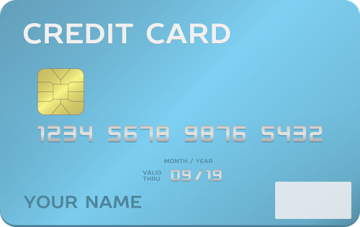 Apple Pay(アップルペイ)対応のクレジットカード一覧!使い方など比較!
Apple Pay(アップルペイ)対応のクレジットカード一覧!使い方など比較!【Apple CarPlay】アプリを削除する/入れ替える方法
ここではApple CarPlayのアプリを削除する/入れ替える方法を紹介していきます。CarPlay を使っている間は、車載ディスプレイには利用可能な App が表示されるのです。
これらのAppを追加または削除して、順序をカスタマイズするには、iOS デバイスで以下の手順を実行していきましょう。
本記事では、Apple CarPlayとは何か解説した後にApple CarPlayでできることや、Apple CarPlayを選ぶメリット、Apple CarPlayにおける利用料金を紹介しています。
加えて、Apple CarPlayが上手く動作しない場合の対処方法として、CarPlayの機能制限設定を確認することをお伝えしています。記事後半にはApple CarPlayの口コミ/レビューも紹介しているので、ぜひ参考にしてみてください。
「設定」→「一般」で「CarPlay」を選択
Apple CarPlayのアプリを削除する/入れ替えるには、まず「設定」から「一般」を選択し、「CarPlay」を選択してください。
利用車種を選択
「設定」から「一般」を選択し、「CarPlay」を選択したら、次に利用車種を選択しましょう。
追加もしくは削除アイコンでアプリを削除・追加
利用車種を選択した後に、追加もしくは削除アイコンでアプリを削除・追加します。最後に、App をタップしてドラッグして、アイコンの順序を変更したら完了です。
 Apple Payとau WALLETクレジットカードはお得?登録方法は?
Apple Payとau WALLETクレジットカードはお得?登録方法は?【Apple CarPlay】上手く動作しない場合の対処方法
ここではApple CarPlayにおいて上手く動作しない場合の対処方法をいくつか紹介します。「iPhoneと車の確認」・「それでも上手く動作しない場合」に分けて見ていきましょう。
iPhoneと車の確認
iPhoneと車の確認では以下の対処方法を参考にしてみてください。
- そもそも対応車種・車載器かどうかを確認する
- iPhoneを再起動
- 車のエンジンをかけ直す
そもそも対応車種・車載器かどうかを確認する
上手く動作しない場合の対処方法として、まずはそもそも対応車種・車載器かどうかを確認していきます。もし、CarPlay が自動的に有効にならない場合には、車載ディスプレイに CarPlay のロゴが付いているか探してください。
iPhoneを再起動
対応車種・車載器かどうかを確認してもうまくいかない場合
には、iPhoneを再起動してください。いくつか例を紹介します。
- iPhone X 以降を再起動する(サイドボタンといずれかの音量調節ボタンを、電源オフスライダが表示されるまで押し続けてください。そして、ライダをドラッグしてデバイスの電源を完全に切ります。デバイスの電源が切れたら、サイドボタンを再び、今度は Apple ロゴが表示されるまで押し続けましょう。)
- iPhone 8 以前または iPod touch を再起動する(上部のボタン 、またはサイドボタンを、電源オフスライダが表示されるまで押し続け、スライダをドラッグしてデバイスの電源を完全に切ります。デバイスの電源が切れたら、上部のボタン 、またはサイドボタンを再び、今度は Apple ロゴが表示されるまで押し続けましょう。)
- Face ID 搭載の iPad を再起動する(上部のボタンといずれかの音量調節ボタンを、電源オフスライダが表示されるまで押し続け、スライダをドラッグしてデバイスの電源を完全に切ります。デバイスの電源が切れたら、上部のボタンを再び、今度は Apple ロゴが表示されるまで押し続けましょう)
- ホームボタン搭載の iPad を再起動する(上部のボタン 、またはサイドボタンを、電源オフスライダが表示されるまで押し続けたら、スライダをドラッグしてデバイスの電源を完全に切ります。デバイスの電源が切れたら、上部のボタン 、またはサイドボタンを再び、今度は Apple ロゴが表示されるまで押し続けてください。)
車のエンジンをかけ直す
iPhoneを再起動しても上手くいかない場合には、車のエンジンをかけ直してください。
それでも上手く動作しない場合
上記の方法でも上手く動作しない場合はどうすればいいのでしょうか。その際には以下を例にしてみてください。
- Siriが有効かどうかを確認
- CarPlayの機能制限設定を確認
- 一旦登録を削除
- 接続状況を確認
- 最新のファームをインストールする
Siriが有効かどうかを確認
上記の方法でも上手く動作しない場合には、まずSiriが有効かどうかを確認しましょう。
CarPlayの機能制限設定を確認
また、上記の方法でも上手く動作しない場合には、CarPlayの機能制限設定を確認しましょう。iPhone が CarPlay で検出されない場合には、CarPlay に機能制限が課されていないか確認してください。
まず、「設定」から「スクリーンタイム」を選択し、「コンテンツとプライバシーの制限」の順に選択してください。そして、「許可された App」をタップし、CarPlay が有効になっているか確かめましょう。
一旦登録を削除
なお、上記の方法でも上手く動作しない場合には、一旦登録を削除させてください。まずは「設定」から「一般」を選択し、「CarPlay」の順に選択していきます。そして、「この車の登録を解除」をタップしましょう。
接続状況を確認
上記の方法でも上手く動作しない場合には、次に接続状況を確認してみてください。有線接続の場合には、別の USB ケーブルを別の USB ポート (ある場合) に接続し直してみましょう。
一方でワイヤレス接続の場合は、「設定」から「機内モード」の順に選択していき、機内モードを有効にしてください。コントロールセンターから機内モードを有効にしないように気をつけましょう。
最新のファームをインストールする
最後に紹介する方法は、最新のファームをインストールすることです。必要に応じて、ファームウェアアップデートをインストールしましょう。詳しくは、利用の車の取扱説明書を参照してみてください。
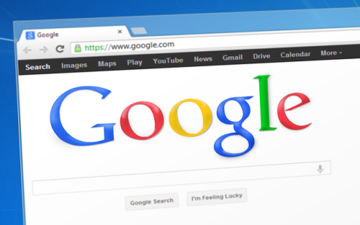 Googleがサブスクサービス「Play Pass」テスト中!Apple Arcadeに対抗?
Googleがサブスクサービス「Play Pass」テスト中!Apple Arcadeに対抗?【Apple CarPlay】レビュー
ここではApple CarPlayのレビューを紹介します。本記事では、Apple CarPlayとは何か解説した後にApple CarPlayでできることや、Apple CarPlayを選ぶメリット、Apple CarPlayにおける利用料金を紹介しています。
そして、Apple CarPlayが上手く動作しない場合の対処方法として、CarPlayの機能制限設定を確認することをお伝えしています。記事後半にはApple CarPlayの口コミ/レビューも紹介しているので、ぜひ参考にしてみてください。
口コミ/レビュー
Apple CarPlayの口コミ/レビューはTwitterから引用しました。ぜひ参考にしてみてください。
これでいいんだよ! 機能はオーディオだけで、ナビはAppleCarPlay使えばいいんだもん! 価格も安いじゃん☺️:
— ゼロ_ロ (@zero_oj) August 15, 2019
カロッツェリア(パイオニア) カーオーディオ AppleCarPlay AndroidAuto™対応 2DIN CD/DVD/USB/Bluetoot... https://t.co/dAmg719mkX @amazonJPより
まとめ
今回に記事では【Apple CarPlay】iPhoneの接続方法/レビューも紹介!というテーマで執筆しました。まずはApple CarPlayとは何か解説しています。
それから、Apple CarPlayの利用料金をはじめ、iPhoneとの接続方法やApple CarPlayの設定方法を紹介しました。
また、Apple CarPlayの使い方やアプリを削除する/入れ替える方法、上手く動作しない場合の対処方法を紹介しています。上手く動作しない場合の対処方法では、「対応車種・車載器かどうかを確認」「iPhoneを再起動」などをお伝えしました。
そして、それでも上手く動作しない場合として、「Siriが有効かどうかを確認」「CarPlayの機能制限設定を確認」「一旦登録を削除」「接続状況を確認」「最新のファームをインストールする」などを紹介しているので、ぜひ参考にしてみてください。
合わせて読みたい!Appleに関する記事一覧
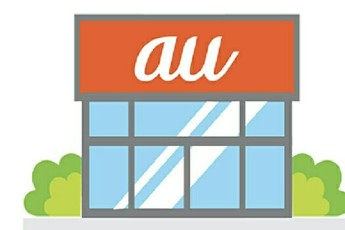 au WALLET プリペイドカードをApple Payに登録/追加する方法!
au WALLET プリペイドカードをApple Payに登録/追加する方法! 【Apple】Intelスマホ向けモデム事業を10億ドルで買収へ!
【Apple】Intelスマホ向けモデム事業を10億ドルで買収へ! Appleへ「無許諾音楽アプリ」対策強化求め!音楽配信サービス事業者など要望書!
Appleへ「無許諾音楽アプリ」対策強化求め!音楽配信サービス事業者など要望書! 【Apple】「Apple Card」を欧州(EU)/香港で商標登録を申請!
【Apple】「Apple Card」を欧州(EU)/香港で商標登録を申請!









































